'>

यदि आपको अपने कंप्यूटर पर Realtek HD ऑडियो मैनेजर गायब है, तो चिंता न करें। आप नीचे दिए गए सुझावों का पालन करके इसे वापस पा सकते हैं।
सारांश
जहां Realtek HD ऑडियो मैनेजर खोजने के लिए
Realtek HD ऑडियो मैनेजर को कैसे पुनर्स्थापित करें
जहां Realtek HD ऑडियो मैनेजर खोजने के लिए
Realtek HD ऑडियो मैनेजर Realtek HD ऑडियो ड्राइवर के साथ स्थापित किया गया है। यदि आपने अपने कंप्यूटर में Realtek HD ऑडियो ड्राइवर स्थापित किया है, तो आप आमतौर पर Realtek HD ऑडियो प्रबंधक को देख सकते हैं कंट्रोल पैनल ।
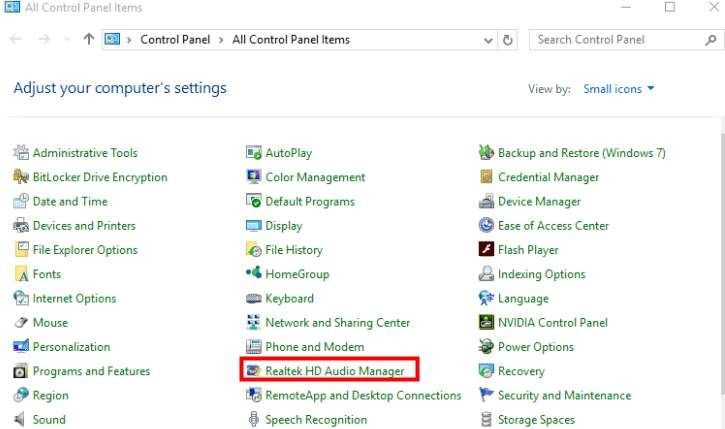
क्या होगा यदि आप नियंत्रण कक्ष में Realtek ऑडियो मैनेजर नहीं पा सकते हैं?
यदि आपको नियंत्रण कक्ष में Realtek HD ऑडियो प्रबंधक नहीं मिल रहा है, तो आप इसे फ़ाइल एक्सप्लोरर में पा सकते हैं।
1) पर जाएं C: Program Files Realtek Audio HDA ।
2) डबल-क्लिक करें RtkNGUI64.exe । फिर आप Realktek HD ऑडियो मैनेजर खोलेंगे।
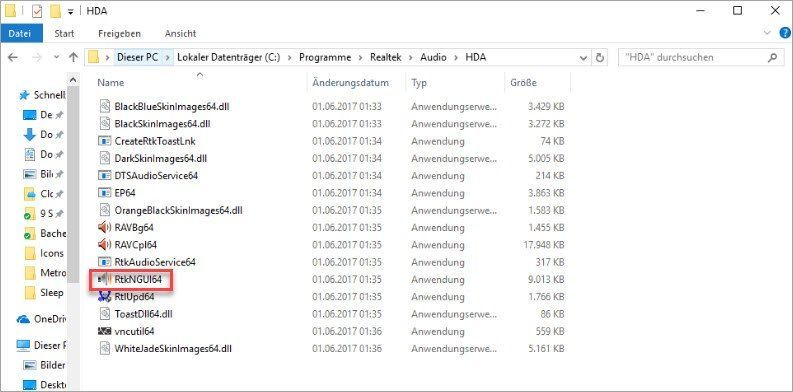
यदि आप अभी भी Realtek ऑडियो मैनेजर नहीं खोज पा रहे हैं, तो आपको अपने Realtek HD ऑडियो ड्राइवर को अपडेट करके Realtek ऑडियो मैनेजर को पुनर्स्थापित करना पड़ सकता है।
Realtek HD ऑडियो प्रबंधक को कैसे पुनर्स्थापित करें
Realtek HD ऑडियो प्रबंधक को पुनर्स्थापित करने के लिए, आपको Realtek HD ऑडियो ड्राइवर को अपडेट करना होगा। हमने Realtek HD ऑडियो ड्राइवर को डाउनलोड करने और अपडेट करने के लिए नीचे दो तरीके दिए हैं। आप Realtek HD ऑडियो ड्राइवर को अपडेट करने के लिए उनका उपयोग कर सकते हैं।
विकल्प 1 - मैन्युअल रूप से - आपको इस तरह से अपने ड्राइवरों को अपडेट करने के लिए कुछ कंप्यूटर कौशल और धैर्य की आवश्यकता होगी, क्योंकि आपको ऑनलाइन सही ड्राइवर खोजने की आवश्यकता है, इसे डाउनलोड करें और इसे चरण-दर-चरण स्थापित करें।
या
विकल्प 2 - स्वचालित रूप से (अनुशंसित) - यह सबसे तेज और आसान विकल्प है। यदि आप एक कंप्यूटर नौसिखिया हैं, तो आप सभी को केवल माउस क्लिक के साथ किया जाता है - आसान है।
विकल्प 1 - ड्राइवर को मैन्युअल रूप से डाउनलोड और इंस्टॉल करें
आप जा सकते हैं Realtek वेबसाइट, अपने सिस्टम संस्करण के लिए ड्राइवरों को ढूंढें और उन्हें मैन्युअल रूप से डाउनलोड करें।
अपने सिस्टम के लिए सही ड्राइवर डाउनलोड करने के बाद, डाउनलोड की गई फ़ाइल पर डबल-क्लिक करें और ड्राइवर को स्थापित करने के लिए ऑन-स्क्रीन निर्देशों का पालन करें।
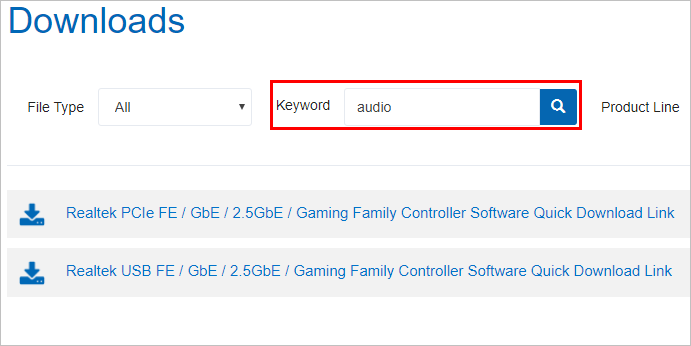
विकल्प 2 - Realtek ऑडियो ड्राइवरों को स्वचालित रूप से अपडेट करें
यदि आपके पास ड्राइवर को मैन्युअल रूप से डाउनलोड करने और अपडेट करने के लिए समय, धैर्य या कंप्यूटर कौशल नहीं है, तो आप इसे स्वचालित रूप से कर सकते हैं चालक आराम से ।
ड्राइवर इज़ी स्वचालित रूप से आपके सिस्टम को पहचान लेगा और इसके लिए सही ड्राइवर ढूंढ लेगा। आपको यह जानने की आवश्यकता नहीं है कि आपका कंप्यूटर किस सिस्टम पर चल रहा है, आपको गलत ड्राइवर को डाउनलोड करने और इंस्टॉल करने का जोखिम लेने की आवश्यकता नहीं है, और इंस्टॉल करते समय आपको गलती करने की चिंता करने की आवश्यकता नहीं है।
आप अपने ड्राइवर को मुफ़्त या प्रो चालक के आसान संस्करण के साथ स्वचालित रूप से अपडेट कर सकते हैं। लेकिन प्रो संस्करण के साथ यह सिर्फ 2 क्लिक लेता है (और आपको पूर्ण समर्थन और 30 दिन की मनी बैक गारंटी मिलती है):
1) डाउनलोड और Driver Easy स्थापित करें।
2) चालक आराम से चलाएं और क्लिक करें अब स्कैन करें । ड्राइवर इज़ी तब आपके कंप्यूटर को स्कैन करेगा और किसी भी समस्या का पता लगाएगा।
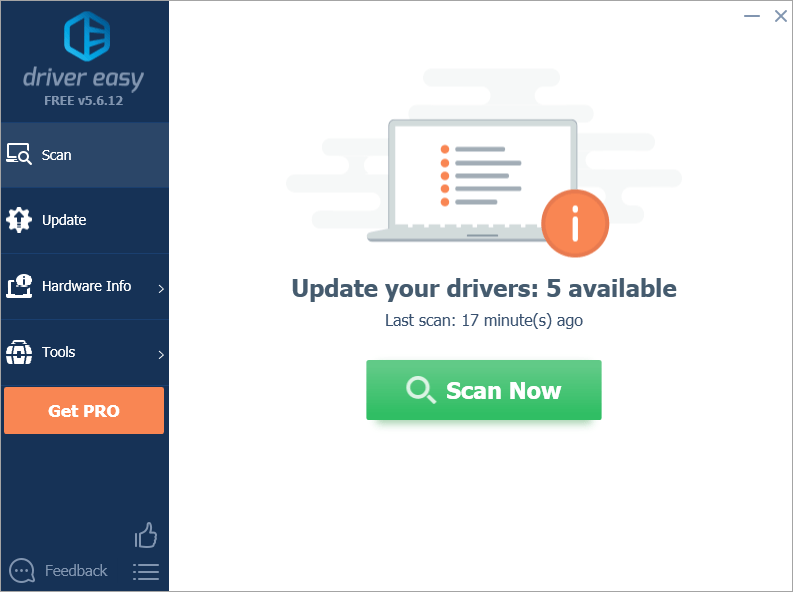
3) क्लिक करें अपडेट करें स्वचालित रूप से इस ड्राइवर के सही संस्करण को डाउनलोड करने के लिए ध्वजांकित रियलटेक ऑडियो ड्राइवर के बगल में स्थित बटन, फिर आप इसे मैन्युअल रूप से इंस्टॉल कर सकते हैं (आप यह मुफ़्त संस्करण के साथ कर सकते हैं)।
या क्लिक करें सब अद्यतित का सही संस्करण डाउनलोड करने और स्थापित करने के लिए सब आपके सिस्टम पर जो ड्राइवर गायब हैं या पुराने हैं (इसके लिए आपको प्रो संस्करण की आवश्यकता है - जब आप अद्यतन सभी पर क्लिक करते हैं तो आपको अपग्रेड करने के लिए प्रेरित किया जाएगा)।
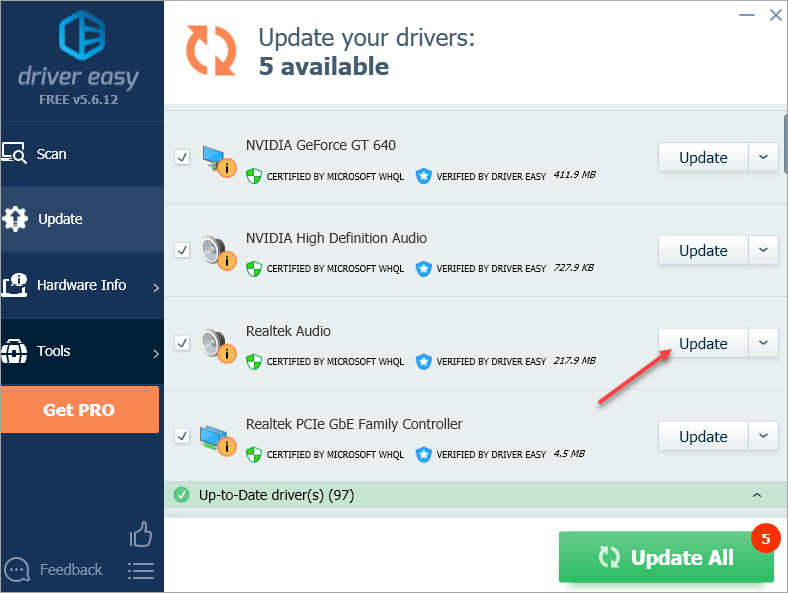
उम्मीद है आपको लेख उपयोगी लगा होगा। यदि आपके पास कोई प्रश्न, विचार या सुझाव है, तो नीचे टिप्पणी छोड़ने के लिए स्वतंत्र महसूस करें।

![[हल] एडीबी डिवाइस विंडोज 10/11 पर त्रुटि नहीं मिली](https://letmeknow.ch/img/knowledge/27/adb-device-not-found-error-windows-10-11.png)
![[समाधान] प्रिंटर रंग में मुद्रण नहीं कर रहा है](https://letmeknow.ch/img/knowledge-base/93/printer-not-printing-color.jpeg)
![[हल] NVIDIA कंट्रोल पैनल एक्सेस अस्वीकृत 2022 गाइड](https://letmeknow.ch/img/knowledge/61/nvidia-control-panel-access-denied-2022-guide.jpg)


